


工作中我们难免会需要使用到耳机,一些小伙伴在插入耳机的时候,发现win7电脑前面的插孔没声音,不知道应该怎么办才好,其实我们只需要简单的设置就可以解决这个问题了,下面小编给大家带来win7电脑前面的插孔没声音怎么设置的操作方法,一起接着往下看吧。
win7主机前面板耳机没声音的修复方法:
第一步:首先我们打开win7电脑的开始菜单,在里面点击控制面板选项。
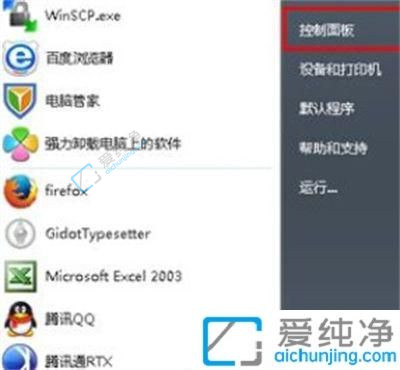
第二步:在打开的控制面板里面,将右上角的查看方式修改为小图标,然后找到 Realtek高清晰音频管理器 选项并双击打开,再点击右上角找到插孔设置文件夹(如果没有类是高清晰音频管理器可以使用360驱动大师更新一下声卡驱动)。
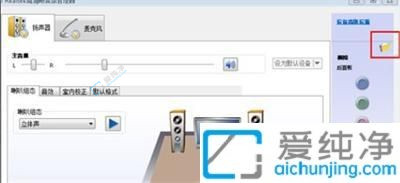
第三步:在弹出的设置界面中,将禁用前面板插孔检测前面的勾勾去掉就OK了,如果没有勾选我们勾选就行了。
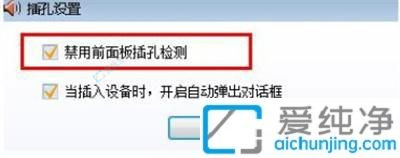
第四步:设置之后前面板还是不行,也有可能是驱动的问题。建议下载最新版360驱动大师进行检测一下声卡驱动。

上述给大家介绍的就是win7电脑前面的插孔没声音怎么设置的操作方法了,碰到一样情况的用户们可以参考上述方法步骤来进行解决吧,更多精彩资讯,尽在爱纯净。
| 留言与评论(共有 条评论) |